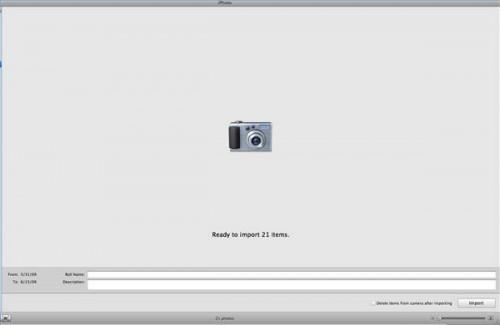-
Cómo importar imágenes en iPhoto desde una cámara digital
-

iPhoto es un programa básico de organización de fotos y edición para ordenadores Macintosh. El programa le permite importar imágenes fuera de su cámara digital fácilmente en su ordenador, y le da la opción de crear álbumes con las fotos, grabar discos DVD para compartir con amigos y editar las fotos para que se adapte mejor a sus necesidades personales. Si usted nunca ha usado antes de iPhoto, la importación de imágenes en el programa desde su cámara digital es muy fácil de hacer y sólo toma unos minutos.Instrucciones
1 Conectar la cámara digital al ordenador mediante un cable USB. El cable debería haber sido incluido con la cámara cuando lo compró.
2 Alimentar su cámara y ponerlo en modo de reproducción. En la mayoría de las cámaras digitales, esto se hace pulsando un botón que se parece a un botón de "Play".
3 Lanzar iPhoto haciendo clic en el icono de la cámara en su ordenador. El icono de iPhoto se encuentra típicamente en el "muelle" en la parte inferior del escritorio. Si no está allí, puede encontrarlo en el menú de aplicaciones. El menú de aplicaciones se puede encontrar por ir a "Archivo" de su escritorio y luego "Nuevo menú Finder." El menú de aplicaciones se encuentra en el lado izquierdo de la barra de herramientas del buscador.
Haga clic en el botón "Importar fotos" en la parte inferior derecha de la pantalla. Si desea eliminar las fotos de su cámara, ya que están siendo importados, marque la casilla para borrar las fotos al lado del botón de importación.
5 Esperar a que sus fotos para importar. La cantidad de tiempo que toma dependerá de la cantidad de fotos que tienes y el tamaño de los archivos de fotos. Una vez que todos ellos han sido importados, iPhoto cambiará automáticamente a una pantalla de la galería de fotos. Todas sus imágenes se añadirá automáticamente a la galería de fotos de iPhoto, que es la pantalla principal que el programa se abrirá hasta cuando se inicia. Se puede acceder sólo las imágenes que has subido recientemente mediante la selección de "último rollo" de la barra de la izquierda.